V Linuxu to můžete vidět ve stromu lsusb -v .
Konkrétně zavolejte lsusb -v |grep 'Bus\|MaxPower' abyste zabránili nadměrnému výkonu.
-
Debian / Ubuntu:
Použijte
sudo aptitude install usbutilszískat tento nástroj. -
Redhat / Fedora:
Použijte
sudo yum install usbutilszískat tento nástroj. -
Gentoo:
Použijte
sudo emerge usbutilszískat tento nástroj.
Řešením ve Windows, které nevyžaduje další software, je samotný Správce zařízení:
-
Přejděte do Správce zařízení (
devmgmt.msc) -
Klikněte na Zobrazit> Zařízení podle připojení .
-
Klikněte na svůj Název počítače , stiskněte * vše rozšířit.
-
Prohlédněte si vlastnosti různých rozbočovačů USB a uvidíte, která zařízení jsou připojena.
-
Na kartě napájení uvidíte, kolik energie zařízení spotřebovává a co je nabízeno.
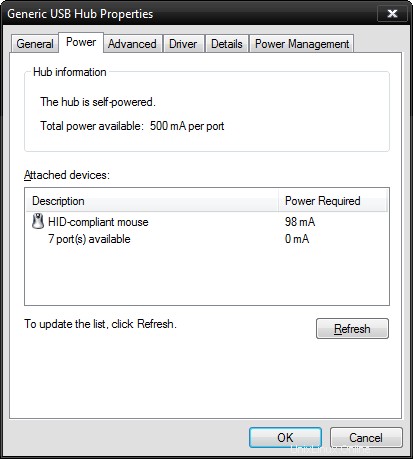
Jak vysvětlil Jeff Atwood, celkový dostupný výkon je
500 mAstandardní. -
Na kartě Upřesnit se zobrazí informace o šířce pásma.
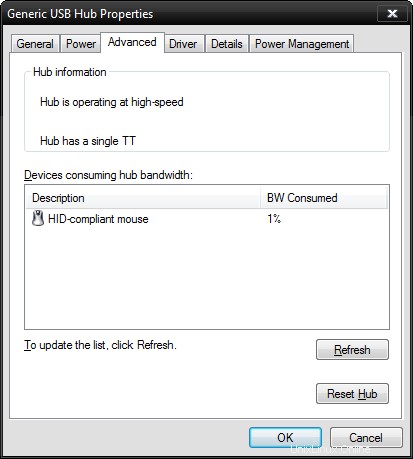
To by vám mělo umožnit zjistit, který port poskytuje více energie a dokonce i spotřebu energie.
Pokud máte problémy s šířkou pásma, kdy zařízení USB pracují pomalu, můžete toto použít také k odstraňování problémů...
Jeden (velmi skvělý!) způsob, který jsem našel:
https://web.archive.org/web/20130529073635/http://www.ultramobilegeek.com/2007/02/measuring-power-on-peripherals-usb.html
Když píšu periferní recenze na ultramobilní zařízení, lidé se mě neustále ptají, jak významný je odběr energie pro zařízení. Dříve jsem neměl žádnou odpověď. Dnes jsem vymyslel hrubý způsob, jak najít řešení.
Říkám tomu můj USB Drawbox. Je připojen k multimetru a měří počet miliampérů (mA), které každé dané zařízení odebere přes USB. Obecně budou zařízení vyžadovat až 500 mA. Kromě toho standardní porty vypnou napájení zařízení. Některá zařízení, zejména externí pevné disky a jednotky CD-ROM, mohou napájet ze dvou portů USB současně pomocí konektoru Y.
Tento malý DIY hack vyžaduje malý kousek pájky, malý kousek dovedností Dremel a spoustu testování a ladění. Způsob, jakým jsem to udělal - v kovové plechovce Penguin Mints - vyžadoval VELMI pečlivou izolaci na šroubech, které procházely banánkovými konektory. Kromě toho to bylo docela jednoduché.
Nejsem si jistý, proč je přijatá odpověď tak kladná, hwinfo --usb neposkytuje žádné informace o napájení, ani lsusb -v -t . Podívejte se sami:
hwinfo
(Ubuntu 12.04)
% lsb_release -a|grep Des
Description: Ubuntu 12.04.1 LTS
% hwinfo --usb
...
...
14: USB 00.0: 10900 Printer
[Created at usb.122]
UDI: /org/freedesktop/Hal/devices/usb_device_4a9_1069_206NL6_if0_printer_noserial
Unique ID: IO+7.s5u63YPdXG8
Parent ID: Uc5H.d7FDLX76qXB
SysFS ID: /devices/pci0000:00/0000:00:12.2/usb1/1-4/1-4.4/1-4.4:1.0
SysFS BusID: 1-4.4:1.0
Hardware Class: printer
Model: "Canon S820"
Hotplug: USB
Vendor: usb 0x04a9 "Canon"
Device: usb 0x1069 "S820"
SubVendor: "Canon"
SubDevice: "S820"
Revision: "1.02"
Serial ID: "206NL6"
Driver: "usblp"
Driver Modules: "usblp"
Device File: /dev/usb/lp0
Device Number: char 180:0
Speed: 12 Mbps
Module Alias: "usb:v04A9p1069d0102dc00dsc00dp00ic07isc01ip02"
Driver Info #0:
Driver Status: usblp is active
Driver Activation Cmd: "modprobe usblp"
Config Status: cfg=new, avail=yes, need=no, active=unknown
Attached to: #11 (Hub)
(Fedora 14)
% lsb_release -a|grep Desc
Description: Fedora release 14 (Laughlin)
% hwinfo --usb
...
...
09: USB 00.0: 10e00 Chipcard Reader
[Created at usb.122]
Unique ID: Bgjr.EgDcOidyXjF
Parent ID: FKGF.0j9+vWlqL56
SysFS ID: /devices/pci0000:00/0000:00:1d.0/usb2/2-1/2-1.5/2-1.5:1.0
SysFS BusID: 2-1.5:1.0
Hardware Class: chipcard
Model: "Lenovo Integrated Smart Card Reader"
Hotplug: USB
Vendor: usb 0x17ef "Lenovo"
Device: usb 0x1003 "Integrated Smart Card Reader"
Revision: "1.00"
Driver: "usbfs"
Driver Modules: "usbcore"
Speed: 12 Mbps
Module Alias: "usb:v17EFp1003d0100dc00dsc00dp00ic0Bisc00ip00"
Config Status: cfg=new, avail=yes, need=no, active=unknown
Attached to: #6 (Hub)
lsbusb -v -t
(Ubuntu 12.04)
% lsusb -v -t
/: Bus 07.Port 1: Dev 1, Class=root_hub, Driver=ohci_hcd/2p, 12M
/: Bus 06.Port 1: Dev 1, Class=root_hub, Driver=ohci_hcd/3p, 12M
/: Bus 05.Port 1: Dev 1, Class=root_hub, Driver=ohci_hcd/3p, 12M
/: Bus 04.Port 1: Dev 1, Class=root_hub, Driver=ohci_hcd/3p, 12M
/: Bus 03.Port 1: Dev 1, Class=root_hub, Driver=ohci_hcd/3p, 12M
/: Bus 02.Port 1: Dev 1, Class=root_hub, Driver=ehci_hcd/6p, 480M
/: Bus 01.Port 1: Dev 1, Class=root_hub, Driver=ehci_hcd/6p, 480M
|__ Port 4: Dev 3, If 0, Class=hub, Driver=hub/4p, 480M
|__ Port 3: Dev 5, If 0, Class=stor., Driver=usb-storage, 480M
|__ Port 4: Dev 4, If 0, Class=print, Driver=usblp, 12M
(Fedora 14)
% lsusb -v -t
Bus# 2
`-Dev# 1 Vendor 0x1d6b Product 0x0002
`-Dev# 2 Vendor 0x8087 Product 0x0020
|-Dev# 3 Vendor 0x046d Product 0xc521
`-Dev# 4 Vendor 0x17ef Product 0x1003
Bus# 1
`-Dev# 1 Vendor 0x1d6b Product 0x0002
`-Dev# 2 Vendor 0x8087 Product 0x0020
Co tedy funguje?
Prostě obyčejný starý lsusb -v poskytuje informace o napájení.
% lsusb -v|egrep "^Bus|MaxPower"
Bus 001 Device 001: ID 1d6b:0002 Linux Foundation 2.0 root hub
MaxPower 0mA
Bus 002 Device 001: ID 1d6b:0002 Linux Foundation 2.0 root hub
MaxPower 0mA
Bus 003 Device 001: ID 1d6b:0001 Linux Foundation 1.1 root hub
MaxPower 0mA
Bus 004 Device 001: ID 1d6b:0001 Linux Foundation 1.1 root hub
MaxPower 0mA
Bus 005 Device 001: ID 1d6b:0001 Linux Foundation 1.1 root hub
MaxPower 0mA
Bus 006 Device 001: ID 1d6b:0001 Linux Foundation 1.1 root hub
MaxPower 0mA
Bus 007 Device 001: ID 1d6b:0001 Linux Foundation 1.1 root hub
MaxPower 0mA
Bus 001 Device 003: ID 05e3:0608 Genesys Logic, Inc. USB-2.0 4-Port HUB
MaxPower 100mA
Bus 003 Device 002: ID 046d:c517 Logitech, Inc. LX710 Cordless Desktop Laser
MaxPower 98mA
Bus 001 Device 004: ID 04a9:1069 Canon, Inc. S820
MaxPower 2mA
Bus 001 Device 005: ID 05ac:120a Apple, Inc. iPod Nano
MaxPower 500mA
MaxPower 500mA
POZNÁMKA: Je třeba poznamenat, že to zřejmě neukazuje maximální množství, které může port dodat, ale maximální množství, které může zařízení čerpat na daném portu, ke kterému je připojeno.
Další komentáře
Také bych měl zmínit, že hwinfo nebyl standardní balíček, který byl dostupný pro mou konkrétní verzi Fedory. Musel jsem si stáhnout a zkompilovat pro sebe na Fedoře!
